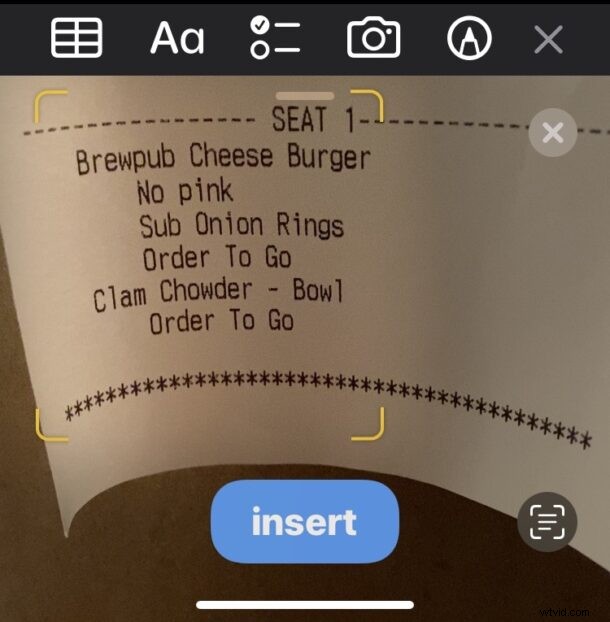
De Notes-app op moderne iPhone- en iPad-systeemsoftwareversies bevat een handige functie waarmee u tekst rechtstreeks naar de Notes-app kunt scannen. De tekst die u wilt scannen, kan worden afgedrukt of met de hand worden geschreven en het scannen wordt direct in de Notes-app gedaan. Nadat de tekst in de Notes-app is gescand, kunt u deze op elk gewenst moment bewerken als u dat wilt.
Dit is een geweldige functie als je een verzameling wilt digitaliseren van alles wat gedrukt of handgeschreven is, of het nu brieven, familierecepten, bonnetjes, manuscripten, boeken, tijdschriften, flyers of zo ongeveer alles wat je maar kunt bedenken.
Hoe tekst rechtstreeks naar notities op iPhone en iPad te scannen
Om toegang te krijgen tot de tool Tekst scannen in de Notes-app, hebt u iOS 15.4 of iPadOS 15.4 of hoger nodig, aangezien eerdere versies van de Notes-app de tool voor het scannen van tekst niet bevatten.
- Zorg ervoor dat de tekst die u wilt scannen zichtbaar is bij redelijk acceptabele verlichting
- Open de Notes-app op iPhone of iPad
- Tik op het camerapictogram
- Tik op "Tekst scannen"
- De tekst zal onmiddellijk in de notitie verschijnen, tik op "Invoegen" om de tekst rechtstreeks in die notitie te scannen
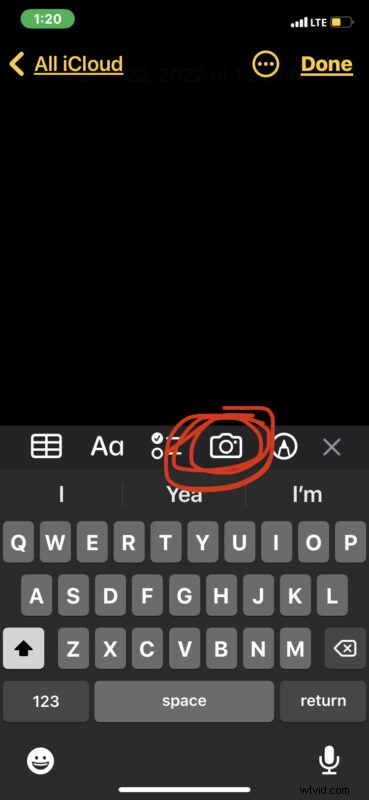
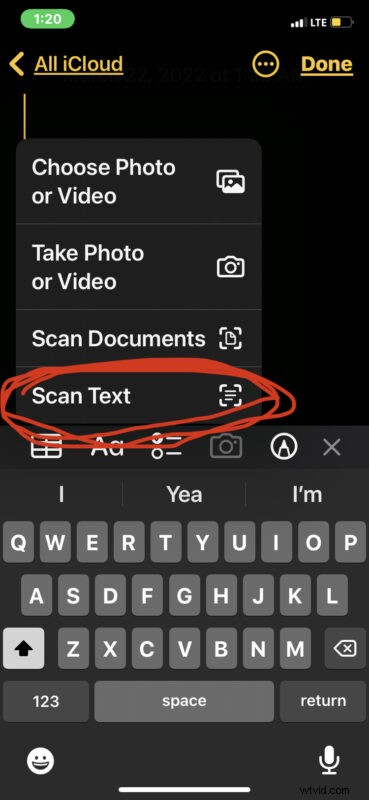

U kunt de notitie nu opslaan, bewerken, delen of er gewoon mee doen wat u maar wilt.
Voor de beste resultaten wilt u een redelijk aanvaardbare verlichting en moet de tekst redelijk leesbaar zijn. Onleesbaar handschrift wordt vaak verkeerd gescand, maar over het algemeen is de tekenherkenning best goed en indrukwekkend.
Omdat de eerste tekstregels in elke nieuwe notitie groter en vetgedrukt worden weergegeven, wilt u misschien een notitiekop bovenaan de notitie plaatsen voordat u de tekst scant. Bijvoorbeeld "Onkostenbonnen" of "Pompoenbroodrecept".
Onthoud dat dit iOS 15.4 of nieuwer, of iPadOS 15.4 of nieuwer vereist.
Als u een oudere versie van iOS of iPadOS gebruikt die niet over de functie Tekst scannen beschikt, kunt u documenten nog steeds als afbeeldingen naar de Notes-app scannen en documenten ook scannen met de app Bestanden. Het unieke aan de functie Tekst scannen die hier wordt besproken, is dat in plaats van het item als een afbeeldingsbestand te scannen, de tekst direct kan worden geselecteerd en bewerkt zoals deze in de notities-app verschijnt, net als elke andere getypte tekst.
Als je een video-walkthrough wilt die de functie demonstreert en hoe het werkt, biedt Apple Support een korte handige YouTube-video, hieronder ingesloten:
Dit is duidelijk gericht op iPhone en iPad, maar de Mac kan ook documenten scannen en de Live Text-functie gebruiken om desgewenst tekst uit die documenten te selecteren, kopiëren en plakken. En je kunt zelfs de functie Continuïteitscamera op een Mac gebruiken om de iPhone- of iPad-camera te gebruiken om dingen te scannen en/of foto's te maken en deze rechtstreeks op de Mac in een app of document in te voegen.
Gebruik je deze scanfunctie op je iPhone of iPad? Laat ons weten wat je ervan vindt in de reacties.
